远鉴候选人使用说明Word文档下载推荐.docx
《远鉴候选人使用说明Word文档下载推荐.docx》由会员分享,可在线阅读,更多相关《远鉴候选人使用说明Word文档下载推荐.docx(19页珍藏版)》请在冰豆网上搜索。
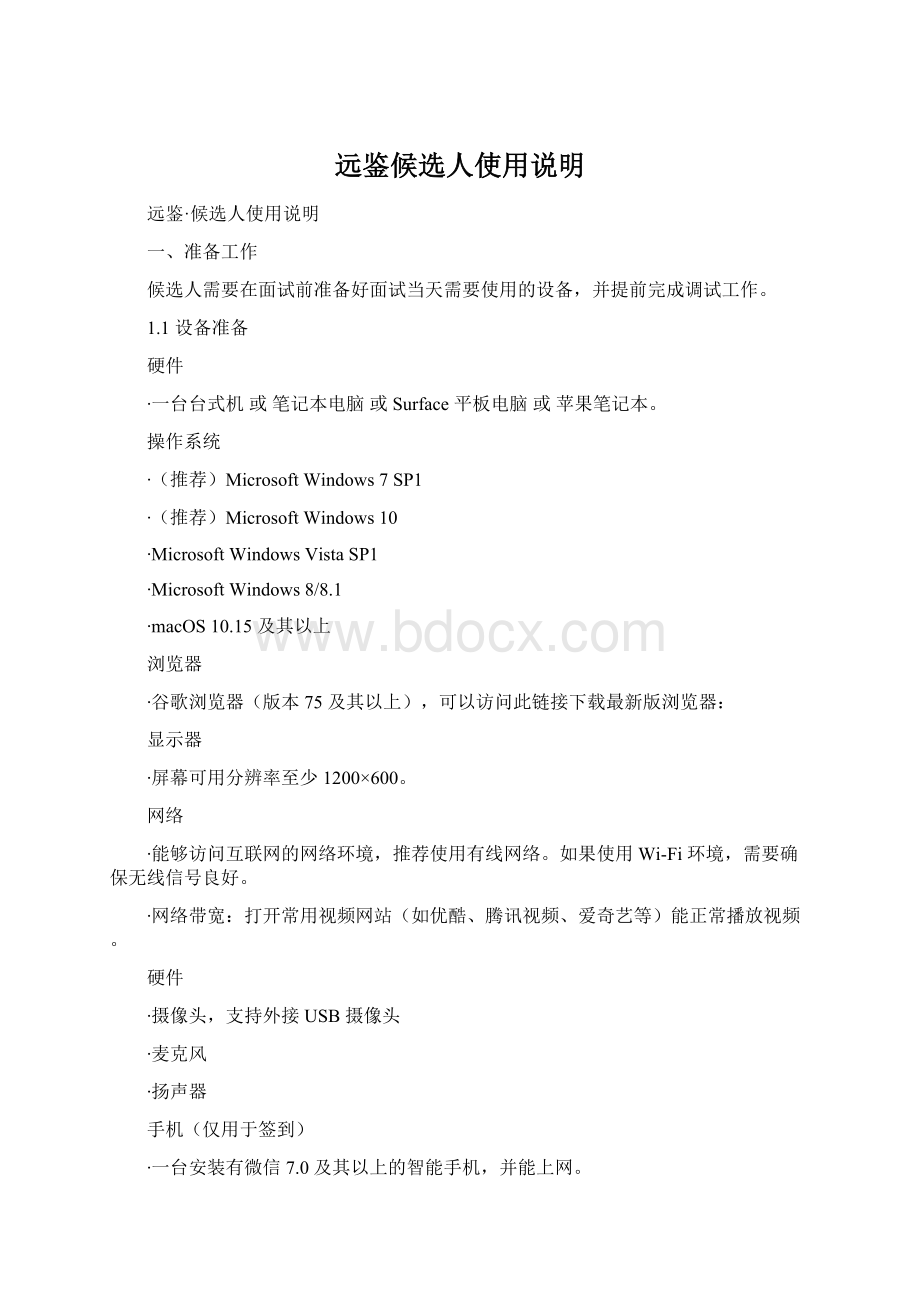
打开常用视频网站(如优酷、腾讯视频、爱奇艺等)能正常播放视频。
∙摄像头,支持外接USB摄像头
∙麦克风
∙扬声器
手机(仅用于签到)
∙一台安装有微信7.0及其以上的智能手机,并能上网。
重要说明:
1)面试时,摄像头需要能够拍摄到候选人本人,需要确保前置摄像头可用。
2)尽可能不要使用蓝牙耳机,推荐使用有线耳机。
如果使用蓝牙耳机参加面试,需要确保蓝牙耳机电量充足,连接稳定。
3)请不要使用外置扬声器(如外接喇叭),使用外置扬声器可能产生回声,影响面试。
4)在屏幕分辨率达标的情况下,如果无法正常显示网站内容,请检查显示缩放是否设置超过100%。
5)如果在苹果笔记本上安装Windows,扬声器、麦克风和/或摄像头可能会出现不兼容的情况,请务必确保摄像头、麦克风和扬声器可用,并在面试前完成设备调试。
1.2设备调试
视频面试需要开启摄像头、麦克风和扬声器,在面试前应当做好调试准备工作。
面试系统提供相应的设备调试环境,候选人登录面试系统即可进行设备调试。
1.2.1调试摄像头
候选人打开面试系统后,在登录页面(中间右下方)可看到调试设备的按钮,如下图所示。
候选人可以点击“调试设备”按钮打开调试页面。
注意事项:
在点击调试设备前,请确保摄像头、麦克风已连接。
同时,没有其它应用程序正在使用摄像头和麦克风。
如果首次使用,系统会弹出设备授权框,系统会显示如下图所示的提示信息。
您需要在左上角弹出的授权框中点击“允许”按钮。
在摄像头和麦克风允许访问后,您可以看到视频画面,如下图所示。
如果能看到实时画面,那说明摄像头已可以正常使用。
如果无法看到实时画面,请检查摄像头是否已正确连接,或者摄像头是否可以正常使用。
请使用能拍摄到您本人画面的摄像头进行调试。
1.2.2调试麦克风和扬声器
完成摄像头调试后,可以对麦克风和扬声器进行调试。
调试分为两步,先录音,后回放,具体步骤如下。
1)第一步录音:
点击红色圆圈按钮(录制按钮)开始录制。
录音框下方会有红色倒计时进度条,倒计时结束后自动停止录音,也可以手动点击红色方块手动结束录音。
同时录音框中会有类似进度条,进度条会有深浅,表示声音响亮程度。
可以对着麦克风的方向说话,如大声数数,1、2、3、4、5。
2)第二步回放:
录音结束后,点击下方的播放按钮。
此时可以回放刚才的录音,如果能听到声音就表示麦克风和扬声器正常。
如果无法听到录音,请检查麦克风和扬声器是否可以正常使用,或者扬声器未静音。
1.2.2.1摄像头和麦克风被屏蔽如何解决?
如果未授权面试系统使用摄像头和麦克风,将看到如下图所示的提示信息。
请根据提示信息上的操作指令开启摄像头和麦克风,开启后可以点击“刷新”查看。
1.2.2.2Windows10或Windows8/8.1中摄像头和麦克风被屏蔽如何解决?
如果操作系统为Windows10或Windows8/8.1,根据1.2.2.1节中的步骤操作后依然无法解决,请尝试以下步骤。
1)点击“开始”菜单→打开“设置”。
2)点击“隐私”→点击左侧菜单“相机”。
∙确保“允许在此设备上访问相机”已打开,若未打开,请点击“更改”按钮来打开。
∙确保“允许应用访问你的相机”已打开,若未打开,请打开对应的开关。
∙确保“允许桌面应用访问你的相机”已打开,若未打开,请打开对应的开关,如下图所示。
3)点击左侧菜单“麦克风”。
∙确保“允许在此设备上访问麦克风”已打开,若未打开,请点击“更改”按钮来打开。
∙确保“允许应用访问你的麦克风”已打开,若未打开,请打开对应的开关。
∙确保“允许桌面应用访问你的麦克风”已打开,若未打开,请打开对应的开关,如下图所示。
1.2.2.3切换摄像头、麦克风、扬声器
如果具有多个摄像头和/或麦克风和/或扬声器,可以根据需要在设备间进行切换。
1.2.3检测网络环境
完成麦克风和扬声器调试后,需要检测网络环境。
如果网络检测结果为“网络连接正常”,则表明可以正常进行面试,否则无法正常面试。
1.2.3.1视频面试对网络有什么要求?
1)网络带宽:
无特殊情况下,网络下行带宽≥10Mbsp且上行带宽≥2Mbps,通常4G网络环境可满足带宽要求。
2)请确保调试环境与正式面试时的环境一致。
3)尽可能不要使用单位电脑,特别是加入单位Windows域中的电脑。
4)尽可能在家或使用4G热点的参加面试。
5)建议使用有线网络。
如果使用无线网络,则务必确保无线信号良好。
6)不要使用的公共无线网络,如机场、火车站等地提供的免费Wi-Fi。
1.2.3.2网络检测异常如何解决?
遇到网络检测结果为异常时,按以下步骤进行解决。
1)确认当前环境是否为面试当天的环境。
如果不是则需要更换环境后重新检测。
如果设备调试环境与面试当天环境不一致时,即使网络检测通过,也无法确保面试当天的网络正常。
2)确定是否在单位。
一些单位,特别是大型企业的网络很可能会屏蔽某些端口。
如果能使用浏览器打开XX页面,只能证明当前网络环境没有限制打开网页(80/443端口),但视频面试时还需要使用其它端口。
此时,建议使用4G热点或更换场地来解决。
3)如果不在单位或者更换4G热点后依然异常,确定是否使用的是单位电脑。
如果使用了单位电脑,则设备可能处于单位Windows域环境,一些单位的域会限制访问某些端口,此时建议更换一台非单位电脑来解决。
二、面试当天
2.1准备工作
面试当天,候选人需要在签到前准备好以下各项工作。
1)一台台式机或笔记本电脑,具体设备要求参见1.1节。
2)相关证件,如中国居民身份证(适用于中国居民)、港澳居民来往内地通行证(适用于中国香港特别行政区或澳门特别行政区)、台湾居民来往大陆通行证(中国台湾地区)。
如果使用笔记本电脑,请使用电源,以防电池耗尽影响面试。
2.2面试流程
2.2.1登录系统
候选人需要使用谷歌浏览器登录,面试地址由主办方在面试前告知。
请选择正确的证件类型并输入候选人的证件号码,完成输入后点击“登录”按钮。
2.2.2确认信息
候选人核对信息无误后点击“正确”按钮,如果信息有错误,需要点击“错误”按钮,并尽快联系主办方。
2.2.3进入面试
候选人在信息确认后,将看到“我的面试”列表。
在此列表中将显示所有我最近15天内所有的面试。
通常情况下,候选人只会看到一场面试。
找到对应的面试,然后点击该面试右侧的“进入面试”按钮。
2.2.4阅读须知
进入面试后,候选人首先需要阅读面试须知,点击“阅读须知”按钮将显示面试须知。
请认真阅读面试须知,完成后点击“我已认真阅读”按钮。
2.2.5阅读承诺
面试须知阅读后,候选人接下来需要阅读承诺书,并同意。
点击“阅读承诺”按钮将显示承诺书的内容,请认真阅读。
阅读后若认可此承诺,则需要先勾选“我已认真阅读上述有关规定,并已知晓、认可相关规定。
我承诺遵守相关规定,本人所提交的所有个人信息是真实的、准确的,如有虚假信息和违规行为,本人承担由此而产生的一切后果。
“,然后点击“我已认真阅读并同意”按钮。
候选人可以不接受承诺书中的内容,但这也意味着您无法参加本场面试。
2.2.6实名签到
接下来,候选人需要在规定的时间内完成实名签到,点击“立即签到”按钮。
如果候选人未能在规定的时间内完成签到,将无法参加本次面试。
2.2.6.1首次实名
候选人如果首次进入面试系统,在实名签到时需要上传本人证件并做实人认证。
实名认证分为四个步骤,如下图所示。
1)候选人需要使用本人手机打开微信7.0(及以上),通过“扫一扫”功能扫描页面中显示的二维码。
2)扫描成功后将打开上传证件的界面,如下图所示。
在证件上传界面,根据提示上传本人有效证件,全部上传后点击“下一步”按钮。
3)完成证件上传后,需要进行人脸核验,请根据提示进行人脸核验。
某些型号的手机在拍摄时会将照片旋转90度,这可能会导致核验失败。
此时,可以点击“旋转照片”按钮将照片旋转到正常方向后再进行核验。
4)人脸核验通过后,将显示如下图所示界面。
2.2.6.2非首次签到
候选人如果非首次签到,如之前已经参加过其它面试时,无需再次实名认证。
在此情况下,候选人签到时只需要在网页上做人脸核验。
2.2.7等候面试
签到成功后,候选人需要等待。
请候选人根据页面提示信息查询本次面试的最终面试时间。
面试时间公布后,页面上会显示面试时间(如下图所示),请候选人准时参加。
2.2.8进行面试
候选人可以提前3~5分钟点击“进入面试”按钮。
在进入面试间前,请候选人注意仪容仪表,并保持安静。
在进入面试间后,如果面试官也已进入,那么面试就可以开始;
如果面试官还未进入,请候选人耐心等待。
面试过程中,如果退出,可以重新登录并返回面试间。
2.2.9结束面试
面试结束,面试官会主动结束本次面试。
结束后,候选人将自动退出面试间。
此时,返回“我的面试”列表将看到刚才参加的面试状态已变更为“面试结束”,本次面试全部结束。
三、常见问题
1、面试前,我需要准备什么?
答:
面试前,需要准备好面试当天的设备,包括一台台式机或笔记本电脑,安装好最新版本的谷歌浏览器,电脑需要配有可以正常使用的扬声器、麦克风和摄像头。
详细要求参见1.1节。
同时,还需要做好设备调试工作,调试步骤具体参见1.2节。
如果面试时需要实名认证,那还需要准备好相应的证件(如中国居民身份证等)。
2、能使用平板电脑或手机参加面试吗?
不能,本次面试只能使用台式机或笔记本电脑,并需要安装最新版谷歌浏览器。
谷歌浏览器下载地址:
3、我能不能在面试前进行设备调试?
可以,可以使用谷歌浏览器打开面试系统,在登录页面上点击“调试设备”按钮进入设备调试界面,调试步骤具体参见1.2节。
4、调试环境与面试当天环境不一致可以吗?
不可以,必须确保调试环境与正式面试时的环境一致。
5、如何对摄像头进行调试?
具体调试步骤参见1.2.1节。
6、打开了摄像头,但一直无法看到画面,如何解决?
首先,请确保摄像头已连接,不建议使用外接的USB摄像头。
在确保摄像头已连接后,若依然无法显示画面,可以使用或视频会议软件中的视频功能进行测试,如果同样无法显示画面,则可能是摄像头坏了,或者摄像头未能正常安装,建议更换摄像头或者重新安装摄像头。
7、打开网站时,拒绝使用摄像头和麦克风了,如何重新打开?
具体步骤参见1.2.2.1节。
8、允许使用摄像头和麦克风了,在Windows10或Windows8/8.1中依然显示被屏蔽,如何解决?
具体步骤参见1.2.2.2节。
9、无法听到声音,如何解决?
首先需要确定已正确安装扬声器,如果未安装扬声器或声卡,请先安装或更换设备。
其次需要确定没有静音或者音量已开到最大,如果静音或音量较小,请解除静音或调节音量到最大。
如果依然无法听到声音,可以使用浏览器打开视频网站(如优酷、腾讯视频、爱奇艺等)观看视频,如果同样无法听到声音,则可能是扬声器坏了,建议更换扬声器。
10、如何对麦克风和扬声器进行调试?
具体调试步骤参见1.2.2节。
11、我的网络正常,能够打开网页,但网络检测结果是异常该如何解决?
能够使用浏览器打开网页,只能证明当前网络环境没有限制打开网页(80/443端口),但视频面试时需要使用其它端口。
具体解决步骤参见1.2.3.2节。
12、视频面试对于网络有什么要求吗?
具体要求参见1.2.3.1节。
13、我的网络带宽不满足,能参加面试吗?
如果网络带宽无法满足,可能会影响面试,需要更换网络环境或使用4G热点来解决。
14、我的电脑屏幕分辨率已达到要求,但依然无法正常显示网站内容,怎么办?
面试系统要求屏幕分辨率达到1200×
600象素及其以上。
如果已达到要求,还无法正常显示时,请检查显示区的缩放是否设置超过100%。
如果屏幕为2K屏时,缩放不要超过125%。
设置缩放的步骤如下。
Windows7操作系统
1)点击“开始”菜单→打开“控制面板”。
2)点击“显示”或者点击“外观和个性化”→“显示”。
3)将“放大或缩小文本和其他项目”-“使阅读屏幕上的内容更容易”设置为较小-100%(默认)。
Windows10或Windows8/8.1操作系统
2)点击“系统”→点击左侧菜单“显示”。
3)将“缩放与布局”-“更改文本、应用等项目的大小”设置为100%。
15、登录时提示“请输入您本人报名时的证件号码”,怎么办?
请根据主办方通知上的要求选择对应的证件类型。
通常,中国大陆考生需要使用自己的居民身份证作为登录依据,港澳地区考生需要使用港澳居民来往内地通行证,台湾地区考生需要使用台湾居民来往大陆通行证。
如果主办方要求使用手机号码或其它诸如准考证号、驾照、学生证、军官证等登录的,则需要在证件类型中选择“其他”。
16、我的个人信息不正确,会影响面试吗?
如果确定输入的证件类型和证件号码正确,但显示的姓名、性别等信息不正确时,请联系主办方,或在面试期间告知面试官。
17、我错过了签到时间,怎么办?
如果您错过了本次面试的签到时间,将无法参加本次面试。
18、我错过了面试时间,怎么办?
如果您已签到,但错过了面试时间,首先建议您进入面试现场,如果面试官还在,则可以进行面试;
如果面试官已离开,请尽快联系主办方。
19、签到后哪里可以查看到具体面试时间,何时公布面试时间?
如果面试组织形式为签到后统一分配,那么候选人将在全体签到结束后公布。
通常会在签到结束后5分钟内公布,或者以网页上公告为准。
20、我是否需要提前登录等候面试?
是的,请提早5-10分钟登录面试系统,点击“进入面试”按钮进入面试间等候。
进入面试间,如果面试官未上线,请保持安静和仪容仪表,并耐心等待。
21、我无法进入面试,怎么办?
通常面试前5-10分钟才能进入面试间,如果时间未到是无法进入面试的,请耐心等待。
22、接到通知让提前进行面试,但面试时间未到,我能进入面试间吗?
可以。
如果接到此类通知,请忽略系统上的面试时间,尽快登录面试系统并进入面试。
23、进入面试间了,但面试官一直未上线,是不是错过时间了?
如果候选人一直未离开过面试间,那么请候选人耐心等待,面试官一旦结束上一轮面试,就会进入。
如果候选人中途离开过,那么请候选人再等待一些时间。
如果已经超过面试时间15分钟以上,请与主办方联系。
在面试官未上线前,需确保联系方式畅通,如果有问题或者改期会以电话、微信等途径联系。
24、实名认证时一直无法通过,怎么办?
遇到此问题,请尽快联系主办方。